Waar vind ik het Configuratiescherm in Windows 10 en wat kan ermee?

Windows wordt vanaf versie 1.0 al voorzien van het Configuratiescherm. Een onderdeel waarmee je iedere instelling van een Windows computer kan bekijken en veranderen. En ook in Windows 10 is het Configuratiescherm nog aanwezig.
In Windows 10 wordt de functie van het Configuratiescherm echter steeds meer overgenomen door het onderdeel Instellingen.
Waarom het Configuratiescherm steeds meer naar de achtergrond verdwijnt
Vanaf Windows 8 is het besturingssysteem Windows niet langer alleen bedoeld als besturingssysteem voor de pc. Maar ook als besturingssysteem voor tablet-pc’s en smartphones.
Daarom moest er iets verzonnen worden wat zowel op de pc, als op tablet-pc’s en smartphones goed te bedienen is.
En het kan heel goed zo zijn dat de manier waarop het Configuratiescherm gemaakt is, het nu niet het makkelijkst te bedienen maakt op een tablet of smartphone.
Om deze reden werd in Windows 8 al begonnen met een onderdeel genaamd Instellingen waarin voornamelijk instellingsmogelijkheden werden ondergebracht die van belang zijn voor tablet-pc’s en smartphones.
Zo kon het gebeuren dat bepaalde instellingen in zowel het onderdeel Instellingen als ook in het Configuratiescherm te vinden zijn.
In Windows 10 worden nog steeds voortdurend onderdelen van het Configuratiescherm ondergebracht in Instellingen en verdwijnt het Configuratiescherm langzaam aan steeds verder naar de achtergrond.
Inmiddels is het Configuratiescherm zo ver naar de achtergrond verdwenen dat het niet langer ergens in menu Start of waar dan ook is ondergebracht. Maar dat betekent allerminst dat het Configuratiescherm niet langer in Windows 10 aanwezig is.
Configuratiescherm in Windows 10 gebruiken
Zoals gezegd is het Configuratiescherm niet langer via menu Start of snelmenu te benaderen in Windows 10. Maar in plaats daarvan alleen als volgt:
- 1. Klik op de knop Zoeken in de taakbalk.
- Dit opent de zoekfunctie van Windows 10. Typ in het tekstvak de zoekopdracht: configuratiescherm.
- Terwijl u aan het typen bent zal het Configuratiescherm vanzelf als zoekresultaat weergegeven gaan worden. Klik op het zoekresultaat Configuratiescherm.
- Het Configuratiescherm zal nu worden geopend en op uw scherm worden weergegeven.
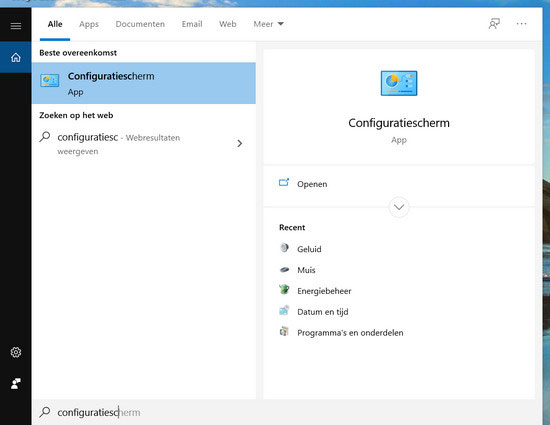
Standaard zijn de verschillende instellingen die via het Configuratiescherm aangepast kunnen worden onderverdeeld in verschillende categorieën, zoals: Systeem en beveiliging, Netwerk en internet, Hardware en geluiden, enzovoort.
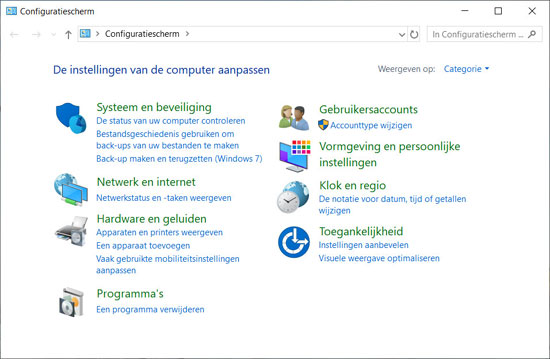
Wanneer u op een categorienaam klikt, dan zullen alle onderdelen die zich in de betreffende categorie bevinden worden getoond. Door te klikken op de onderdeelnamen kunt u het betreffende onderdeel openen en instellingen bekijken en aanpassen.
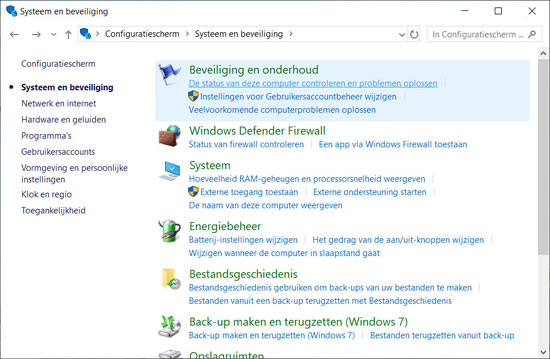
Instellingen die doorgaans het vaakst aangepast worden staan overigens veelal vermeld als klikbare link onder de diverse onderdeelnamen. Hierdoor hoeft u niet eerst het onderdeel te openen voordat u de instelling kunt aanpassen.
De weergave van het configuratiescherm aanpassen
Zoals gezegd worden alle instellingen die u maken kunt onderverdeeld in categorieën weergegeven. Wanneer u dat echter om een bepaalde reden niet echt handig vindt, dan kunt u dit wijzigen op het beginscherm van Configuratiescherm.
Wanneer u rechts bovenin het beginscherm klikt op Categorie achterWeergeven op:, dan opent zich een menu waarin u kunt kiezen voor: Categorie, Grote pictogrammen of Kleine pictogrammen.
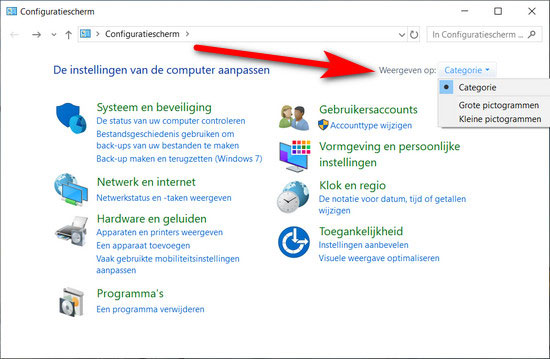
Als u kiest voor de optie Kleine pictogrammen of Grote pictogrammen dan worden alle onderdelen van het Configuratiescherm op alfabetische volgorde weergegeven.
Elke mogelijke instelling die u kunt doen via het Configuratiescherm kunt u laten weergeven door de letter e in te voeren in het zoekvak van het Configuratiescherm.
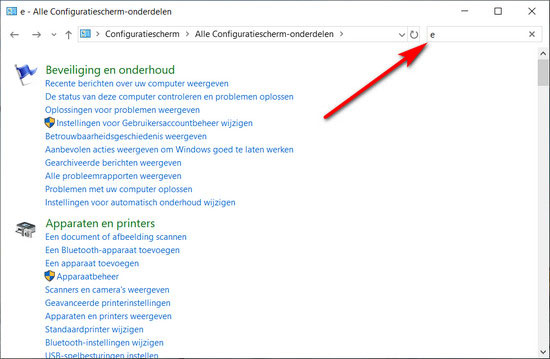
U kunt met een gerust hart proberen om eens een instelling aan te passen. Want u kunt een instelling altijd weer terugzetten naar hoe het was. Zorg er altijd wel voor dat u nog weet wat u gedaan hebt. Bijvoorbeeld door het op te schrijven of door een printscreen te maken van de instelling die u wilt aanpassen.
Een aantal instellingen kunnen nog steeds alleen via het Configuratiescherm gedaan worden. Alleen daarom al is het raadzaam om de tijd te nemen om de verschillende categorieën en onderdelen te bekijken.
